Actualización 2024 abril: Deje de recibir mensajes de error y ralentice su sistema con nuestra herramienta de optimización. Consíguelo ahora en este enlace
- Descarga e instala la herramienta de reparación aquí.
- Deja que escanee tu computadora.
- La herramienta entonces repara tu computadora.

El código de error de la impresora HP 0x803c010b es uno de los errores más comunes que puede encontrar al usar una impresora HP. No obstante, HP produce algunos de los mejores dispositivos técnicos en este mercado digital. Aunque es uno de los mejores del mercado, a veces usted también sufre este molesto código de error. Este error es completamente inesperado para una impresora HP. Finalmente, la impresora deja de funcionar. Este código de error ocurre principalmente en impresoras de red.
Entonces, si encuentra este error en particular, no tiene que preocuparse. Simplemente siga este artículo y encuentre las mejores soluciones para este molesto código de error.
¿Qué causa el error de impresora 0x803C010B?

Este error puede deberse a una configuración incorrecta de SNMP, ya que este protocolo administra dispositivos en la red y también proporciona información de la impresora a la computadora. Dado que algunas impresoras no admiten este protocolo, este error puede ocurrir en su impresora.
¿Cómo resolver el error de impresora 0x803C010B?
Actualización de abril de 2024:
Ahora puede evitar problemas en la PC utilizando esta herramienta, como protegerse contra la pérdida de archivos y el malware. Además, es una excelente manera de optimizar su computadora para obtener el máximo rendimiento. El programa corrige los errores comunes que pueden ocurrir en los sistemas Windows con facilidad, sin necesidad de horas de resolución de problemas cuando tiene la solución perfecta a su alcance:
- Paso 1: Descargar PC Repair & Optimizer Tool (Windows 10, 8, 7, XP, Vista - Microsoft Gold Certified).
- Paso 2: Haga clic en “Iniciar escaneado”Para encontrar problemas de registro de Windows que podrían estar causando problemas en la PC.
- Paso 3: Haga clic en “Repara todo”Para solucionar todos los problemas.
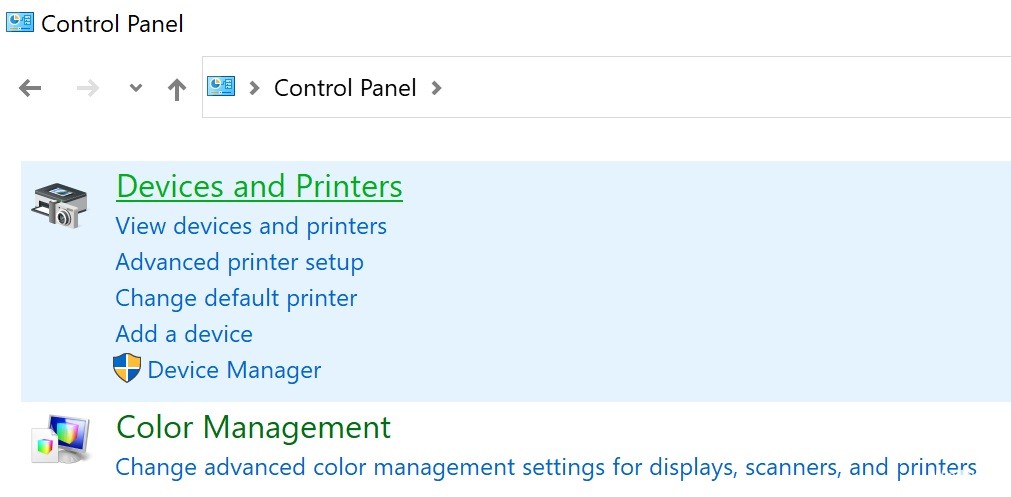
Reinstalar la impresora
- Abra la configuración de Windows presionando Windows+I.
- Haga clic en la opción Bluetooth y dispositivos en el panel izquierdo.
- En el panel derecho, abra la categoría Impresoras y escáneres.
- En la página siguiente, haga clic en la impresora con la que tiene problemas.
- Luego haga clic en el botón Eliminar en la esquina superior derecha de la pantalla. Su computadora ahora está libre del dispositivo seleccionado.
- Ahora puede desconectar la impresora y reiniciar su computadora.
- Después de reiniciar su computadora, vuelva a conectar la impresora para reinstalar el controlador y la impresora.
Deshabilitar SNMP
- Presione Windows+I para abrir la aplicación Configuración.
- En el panel izquierdo, seleccione la opción Bluetooth y dispositivos.
- En el panel derecho, abra la categoría Impresoras y escáneres.
- En la página siguiente, haga clic en la impresora con la que tiene problemas.
- Luego haga clic en la opción Propiedades de la impresora.
- En la ventana Propiedades, cambie a la pestaña Puertos.
- Desplácese por la lista de puertos y seleccione la casilla de verificación Puerto TCP/IP predeterminado.
- Luego haga clic en la opción Configurar puerto.
- En la pantalla siguiente, desmarque la casilla de verificación Estado de SNMP habilitado.
- Haga clic en Aceptar para aplicar la configuración.
Sugerencia del experto: Esta herramienta de reparación escanea los repositorios y reemplaza los archivos dañados o faltantes si ninguno de estos métodos ha funcionado. Funciona bien en la mayoría de los casos donde el problema se debe a la corrupción del sistema. Esta herramienta también optimizará su sistema para maximizar el rendimiento. Puede ser descargado por Al hacer clic aquí
Preguntas frecuentes
¿Qué significa este código de error 0x803C010B?
El código de error 0x803C010B generalmente indica que la impresora Brother no está conectada a la red a través de un contacto SNMP alámbrico o inalámbrico. SNMP (Protocolo simple de administración de red) ayuda a administrar dispositivos a través de una red y proporciona información de estado a las impresoras.
¿Cómo soluciono un código de error de la impresora?
Primero, intente reiniciar la impresora. Apague la impresora y desconéctela de la fuente de alimentación. Vuelva a enchufar la impresora y enciéndala. Reiniciar la impresora es una solución sencilla, pero para algunos usuarios puede ser suficiente para solucionar el problema.
¿Qué es el código de error 0x803C010B?
El código de error 0x803C010B generalmente indica que su impresora Brother no está conectada a la red a través de un contacto SNMP alámbrico o inalámbrico. SNMP (Protocolo simple de administración de red) ayuda a administrar dispositivos en una red y proporciona información de estado a las impresoras.


